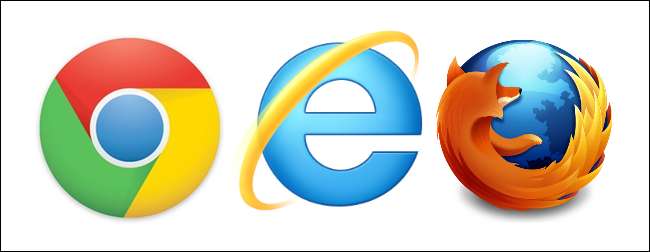
Независимо от того, являетесь ли вы веб-разработчиком или просто заядлым пользователем Интернета, вам может потребоваться использовать несколько браузеров. Каждый браузер имеет полезные функции, которые недоступны в других браузерах, поэтому вам может потребоваться переключить браузер, чтобы воспользоваться некоторыми функциями.
Вы можете просто открыть нужный браузер с рабочего стола или из меню «Пуск». Однако, если вы открываете HTML-файл или нажимаете ссылку в другой программе, браузер, установленный в качестве браузера по умолчанию, откроет файл или веб-страницу. Обычно, чтобы установить браузер в качестве браузера по умолчанию, вы должны изменить настройку в этом браузере.
BrowserTraySwitch - это бесплатная утилита для всех версий Windows, которая позволяет быстро и легко переключить веб-браузер по умолчанию. Он находится на панели задач и позволяет изменить браузер по умолчанию, выбрав его во всплывающем меню BrowserTraySwitch.
Установите BrowserTraySwitch, дважды щелкнув файл .exe, который вы скачали (см. Ссылку в конце статьи). Следуйте инструкциям мастера установки. Когда вы запускаете программу в первый раз, отображается следующее диалоговое окно. BrowserTraySwitch вносит изменения в реестр, чтобы изменить браузер по умолчанию, поэтому он создает резервную копию соответствующих параметров реестра перед внесением этих изменений.

BrowserTraySwitch также создает файл реестра для каждого браузера, который вы добавляете в меню. При первом запуске программы она определяет текущий браузер по умолчанию и просит вас сохранить файл реестра для этого браузера.

Затем браузер добавляется в меню программы.
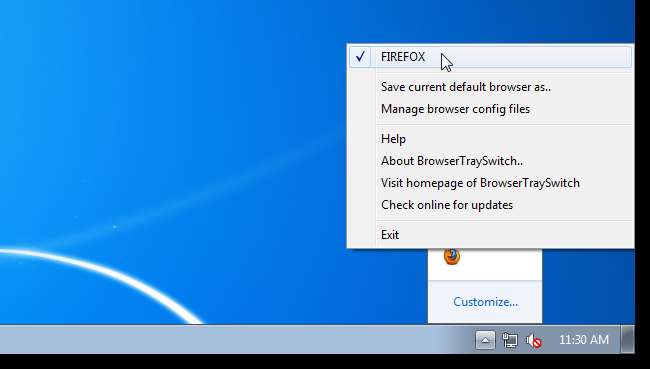
Значок BrowserTraySwitch отображается на панели задач в качестве значка текущего браузера по умолчанию.
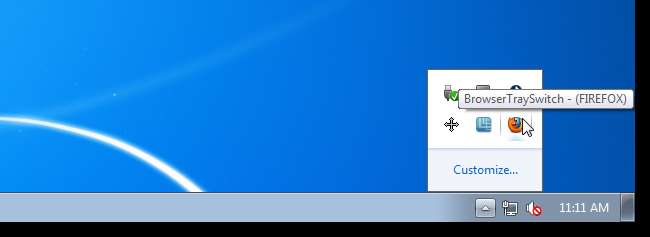
Чтобы добавить браузер в меню, откройте браузер и включите настройку, которая делает этот браузер браузером по умолчанию. В качестве примера мы добавим Google Chrome в меню BrowserTraySwitch.
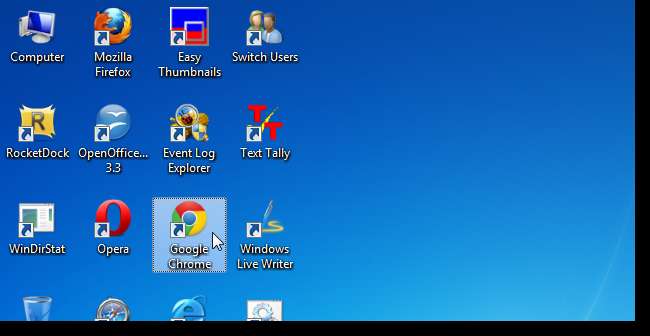
В Chrome выберите «Настройки» в меню в верхнем левом углу окна.
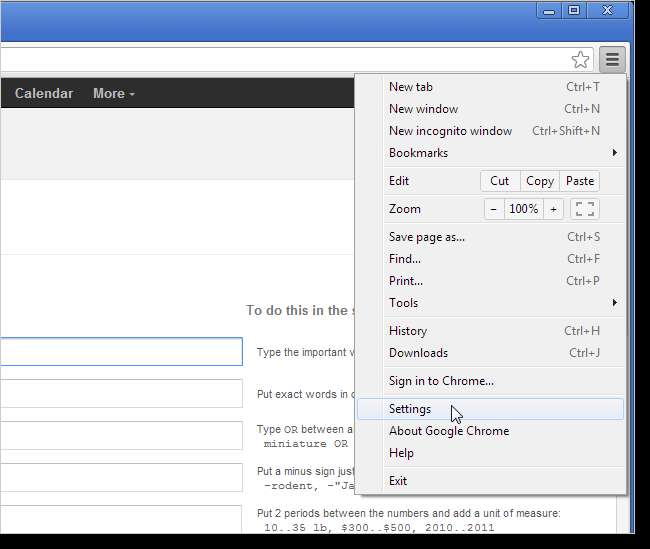
На открывшейся вкладке настроек нажмите кнопку Сделать Google Chrome браузером по умолчанию в разделе Браузер по умолчанию.
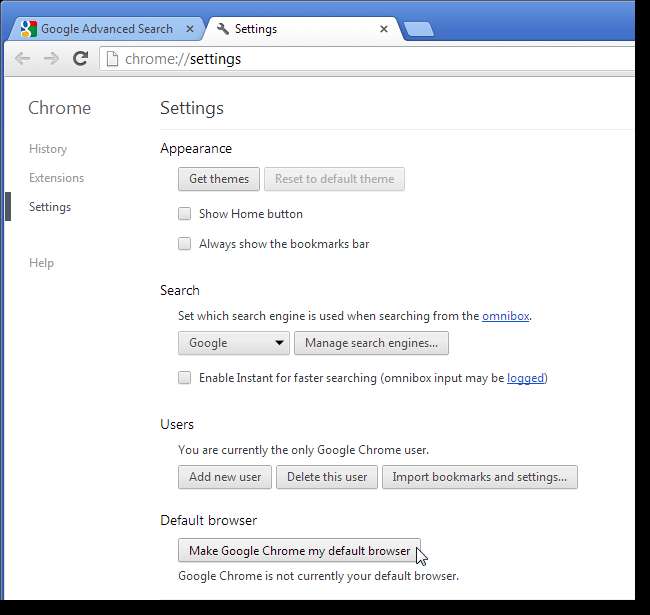
Если отображается диалоговое окно Контроль учетных записей пользователей, нажмите Да, чтобы продолжить.
ПРИМЕЧАНИЕ. Это диалоговое окно может не отображаться в зависимости от вашего Настройки контроля учетных записей пользователей .
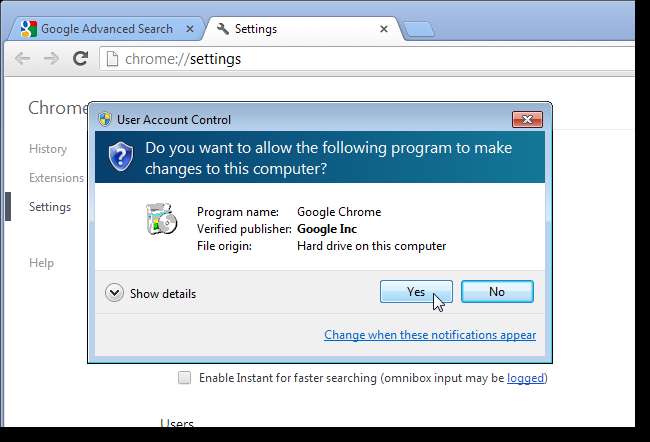
Следующее диалоговое окно отображается из BrowserTraySwitch с просьбой сохранить файл реестра для браузера, который вы только что сделали браузером по умолчанию. Щелкните Сохранить.
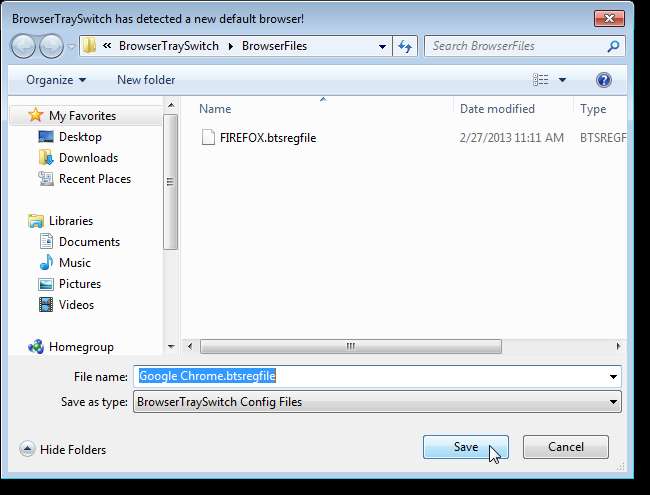
После сохранения файла реестра появится меню BrowserTraySwitch, и только что добавленный браузер будет автоматически выбран в качестве браузера по умолчанию.
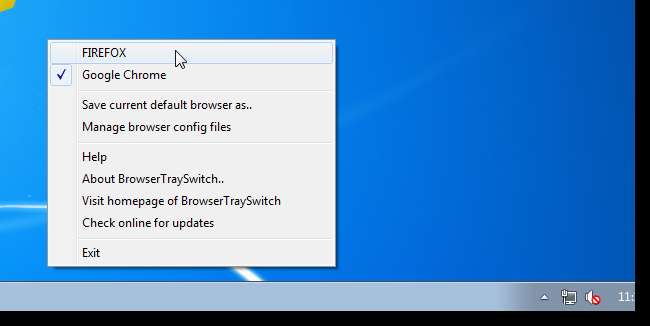
В зависимости от настроек браузер может спросить вас, хотите ли вы сделать этот браузер браузером по умолчанию, когда вы открываете программу. Например, когда мы открыли Opera, нас спросили и сказали «Да». Затем Opera была добавлена в наше меню BrowserTraySwitch.

Имена браузеров в меню определяются именами файлов реестра. Вы можете изменить это, чтобы настроить свой список. Например, мы решили, что не хотим, чтобы FIREFOX отображался заглавными буквами. Чтобы изменить имя файла реестра, щелкните правой кнопкой мыши значок BrowserTraySwitch и выберите в меню Управление файлами конфигурации браузера.
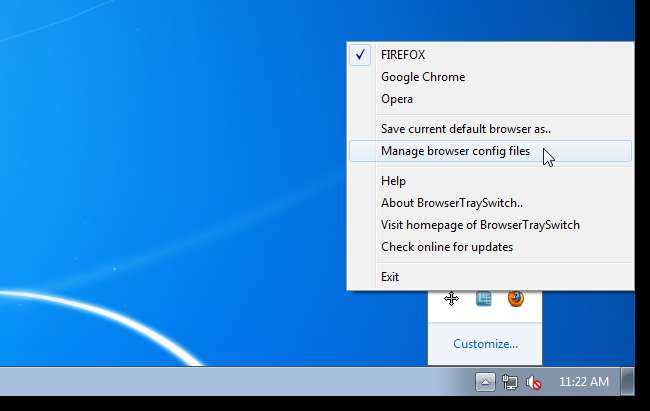
Папка, содержащая файлы реестра, открывается в проводнике Windows. Измените имена файлов .btsregfile по желанию. По завершении закройте окно проводника.
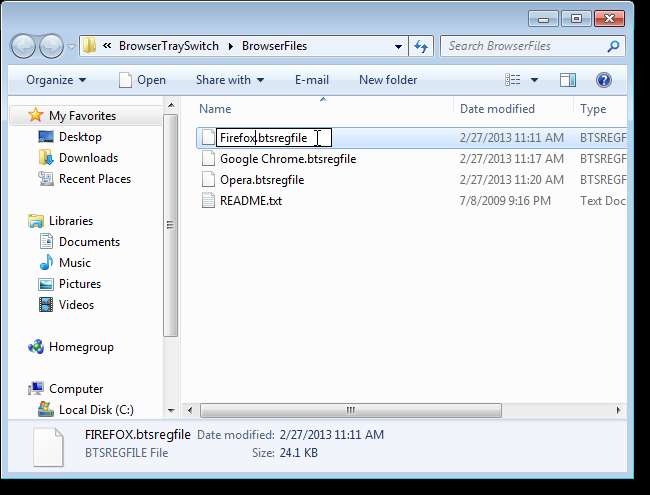
Вам не нужно перезапускать BrowserTraySwitch, чтобы изменения вступили в силу. В следующий раз, когда вы откроете меню, появятся новые названные пункты меню.
ПРИМЕЧАНИЕ. Вы также можете изменить имя пункта меню, выбрав Сохранить текущий браузер по умолчанию как в меню, чтобы повторно сохранить файл реестра для этого браузера. Однако после сохранения файла под новым именем у вас будет два файла для этого браузера, и оба будут отображаться в меню, пока вы не удалите один.
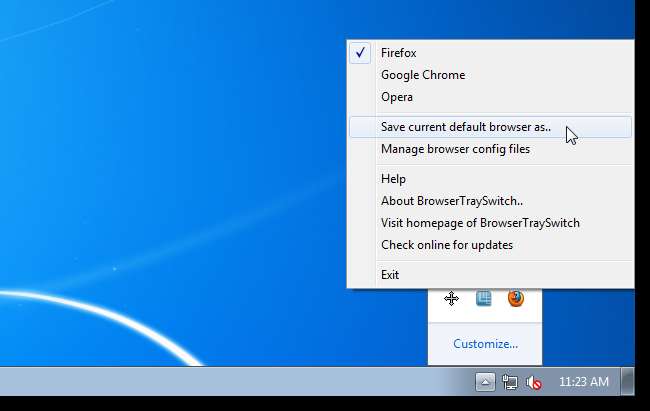
Вы можете удалить браузеры из меню, просто снова выбрав «Управление файлами конфигурации браузера» в меню и удалив файл реестра для браузера, который хотите удалить.
Загрузите BrowserTraySwitch из хттп://ввв.донатионкодер.ком/Софтваре/Моусер/бровсертраы/индекс.хтмл .







